(仮)ちゃんからの挑戦状!|学校の成績を計算しようPart1★★☆

Officeの魔法使いちゃん(仮)です!
みんなにExcelの挑戦状です!!
このブログの記事を読んで、挑戦してみてくださいね!!
回答方法はYoutubeの動画で公開予定です!!
問題のExcelはこちらからダウンロードしてください(圧縮されているので展開してくださいね)!!
問題
ある学校のテストの成績表があります。
この中から合格者を抜き出します。
成績データは次のようになってます。
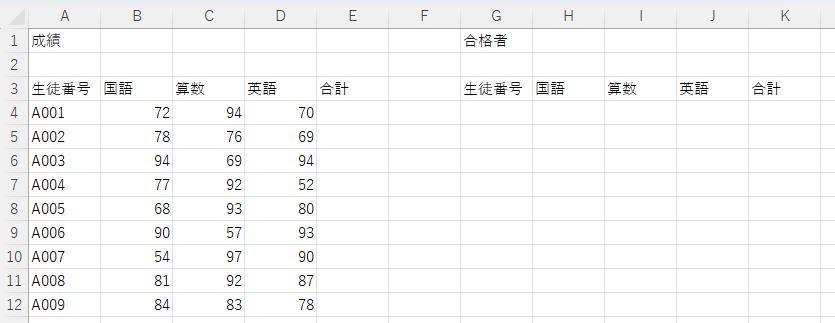
問題1
セルA1とセルG1のフォントサイズを16ptにして、青色の文字にしてください。
A3からE3のセル範囲と、G3からK3のセル範囲を太字にして、プラム、アクセント5、白+基本色80%の塗りつぶしを設定し、左右中央揃えを設定してください。
E列の合計欄に、国語、算数、英語の合計を関数を使って求めてください。
問題2
左の成績表を合計の降順に並べ替えます。
左の成績表でフィルターをして、国語、算数、英語の成績が70以上で、合計が240以上の生徒を抜き出し、抜き出した生徒の一覧をセルG4以降に貼り付けます。
フィルターを解除します。
問題3
セルG3からの範囲にできた一覧表のうち、生徒番号、国語、算数、英語のデータを使って積み上げ縦棒グラフを作成します。グラフタイトルは「合格者」として、その他の設定はそのままにします。作成の位置は、合格者のリストの下に作成します。
問題4
作成したファイルを「合格者1.xlsx」として任意の場所に保存してください。
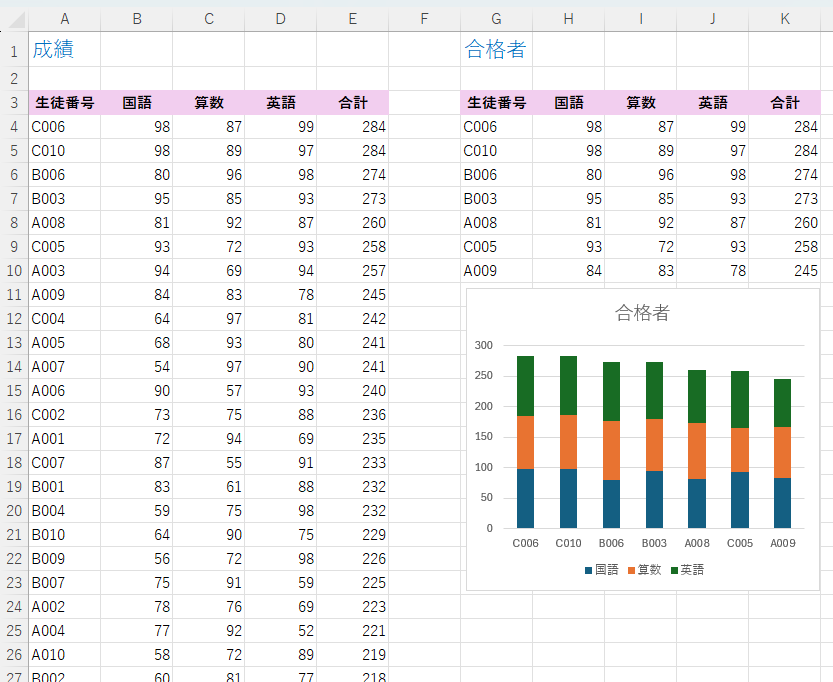
問題
ある学校のテストの成績表があります。
この中から合格者を抜き出します。
成績データは次のようになってます。
問題1
セルA1とセルG1のフォントサイズを16ptにして、青色の文字にしてください。
セル A1を選択し、Ctrlキーを押したままセルG1を選択します。
ホームタブのフォントのサイズを16に設定します。フォントの色を青に設定します。
A3からE3のセル範囲と、G3からK3のセル範囲を太字にして、プラム、アクセント5、白+基本色80%の塗りつぶしを設定し、左右中央揃えを設定してください。
A3からE3のセル範囲を選択し、Ctrlキーを押したままG3からK3のセル範囲を選択します。
ホームタブの太字のボタンをクリックします。
ホームタブの塗りつぶしの色をプラム、アクセント5、白+基本色80%を設定します。
ホームタブの中央揃えに設定します。
E列の合計欄に、国語、算数、英語の合計を関数を使って求めてください。
セル E4に「=SUM(B4:D4)」の数式を入力します。
E4からE33のセル範囲にオートフィルします。
問題2
左の成績表を合計の降順に並べ替えます。
一覧表の中のセルをクリックして、データタブの並べ替えをクリックします。
一覧表の1行目は見出し行になっている表なので「先頭行をデータの見出しとして使用する」のチェックが入っていることを確認して、最優先されるキーに「合計」、順序に降順なので「大きい順」を指定してOKボタンをクリックします。
左の成績表でフィルターをして、国語、算数、英語の成績が70以上で、合計が240以上の生徒を抜き出し、抜き出した生徒の一覧をセルG4以降に貼り付けます。
一覧表の中のセルをクリックして、データタブのフィルターをクリックします。
国語のフィルターボタンで、数値フィルターの中の指定の値以上をクリックし、以上で70の設定をします。
算数のフィルターボタンで、数値フィルターの中の指定の値以上をクリックし、以上で70の設定をします。
英語のフィルターボタンで、数値フィルターの中の指定の値以上をクリックし、以上で70の設定をします。
合計のフィルターボタンで、数値フィルターの中の指定の値以上をクリックし、以上で240の設定をします。
フィルターされた範囲を範囲選択します。
ここでホームタブのコピーボタンをクリックします。Ctrlキーを押したままCのショートカットキーでもよいです。
今回はセルB4が表示されていますが。フィルターがかかっていると貼り付け先が表示されていないこともあるので、それぞれのフィルターをクリアします。
合計のフィルターボタンで、“合計”からフィルターをクリアをクリックします。
英語のフィルターボタンで、“英語”からフィルターをクリアをクリックします。
算数のフィルターボタンで、“算数”からフィルターをクリアをクリックします。
国語のフィルターボタンで、“国語”からフィルターをクリアをクリックします。
ここでセルG4をクリックし、ホームタブの貼り付け、Ctrlキーを押したままVのショートカットキーでもよいです。
フィルターを解除します。
フィルターを解除なので、データタブのフィルターボタンを再度押してフィルター自体を解除します。
問題3
セルG3からの範囲にできた一覧表のうち、生徒番号、国語、算数、英語のデータを使って積み上げ縦棒グラフを作成します。グラフタイトルは「合格者」として、その他の設定はそのままにします。作成の位置は、合格者のリストの下に作成します。
G3からJ10のセル範囲を選択し、挿入タブの棒グラフの中の積み上げ縦棒グラフを選択します。
グラフタイトルを「合格者」に書き換えます。
グラフをドラッグして、合格者リストの下までドラッグし、幅を合格者リストに合わせます。













